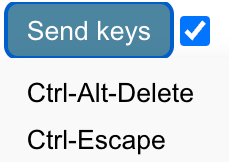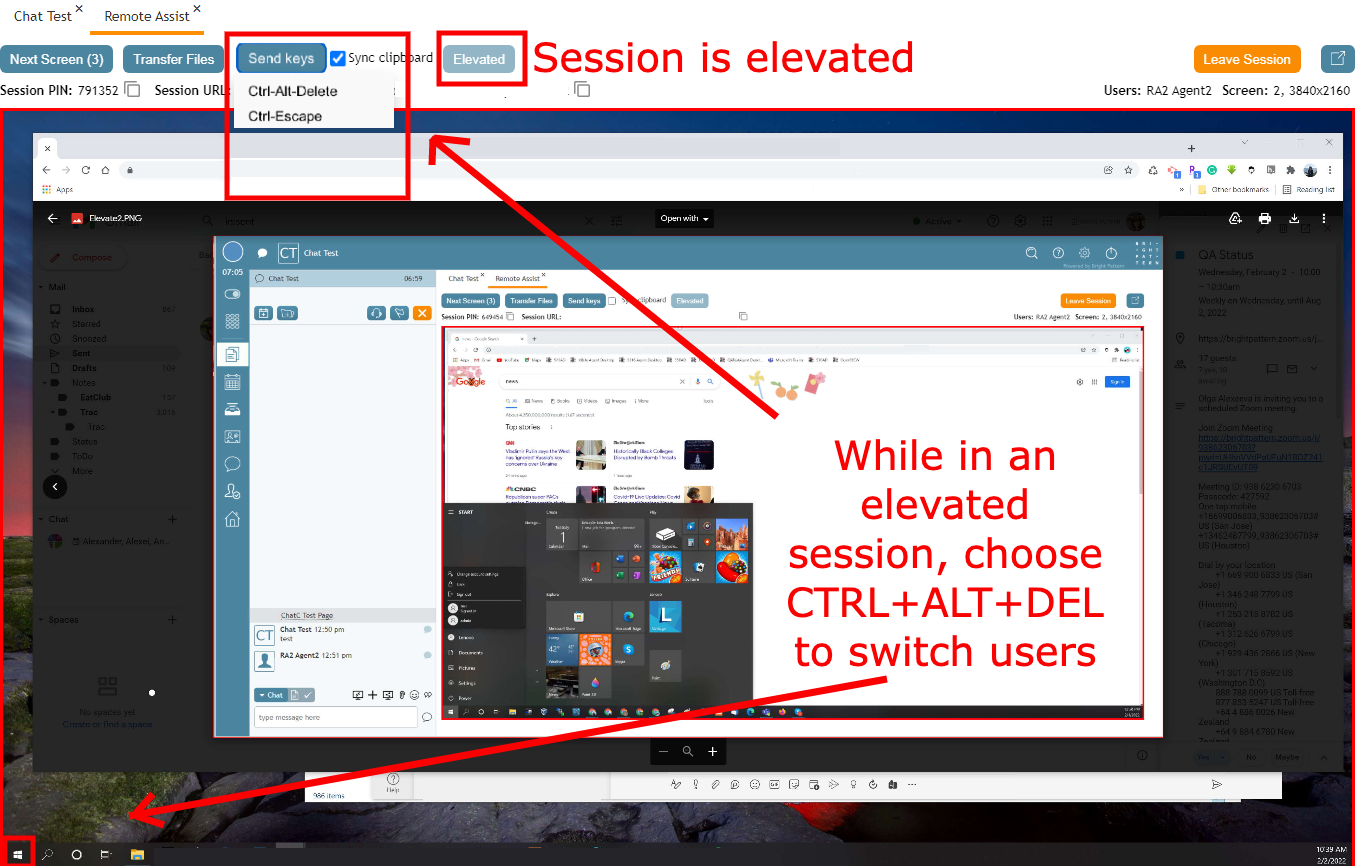From Bright Pattern Documentation
< 5.19:Agent-guide | Tutorials | RA | SendKeysDuringRASess
• 5.19
Usar las teclas Enviar durante una Sesión de Remote Assist
Al llevar a cabo una Sesión de Remote Assist (RA), es posible que tenga que Enviar teclas específicas que podrían comprometer el sistema de su ordenador (por ejemplo, Ctrl+Alt+Borrar). Para evitarlo, utilice en su lugar el botón Enviar teclas
- Durante una Sesión de Asistencia Remota con un cliente, localice el botón Enviar teclas a la izquierda de la casilla de verificación Sincronizar portapapeles.
- Si su cliente está utilizando un ordenador Windows, Enviar claves tiene dos opciones:
- Ctrl + Alt + Borrar: Esta combinación de teclas aparecerá en gris a menos que el equipo con sistema operativo Windows del usuario esté elevado. Permite acceder a la pantalla Cambiar de usuario. Se Requiere Elevación para Usar y SAS debe estar habilitado en la máquina Windows del cliente.
- Ctrl + Esc: Es un atajo de teclado que abre el menú Comenzar.
- Elija la opción de acceso directo que desea enviar a la máquina del cliente.
- Continúe según sea necesario.